Selv om Outlook kommer med så mange alternativer for å administrere flere e-postkontoer, kan det være vanskelig å administrere dem alle med letthet. Det kan skje på grunn av noen standardinnstillinger som du kanskje ikke liker. Det er derfor vi har hentet inn noen standard Outlook-innstillinger som du kan endre for å øke produktiviteten.
Det er mange måter å øke produktiviteten på i Outlook. Noen standardinnstillinger kan imidlertid være en veisperring for deg. Enten du bruker én eller flere e-postkontoer, må du justere noen av standardinnstillingene for å gjøre ting jevnere for deg. I tilfelle du ikke kjenner navnene på disse innstillingene, kan du gå gjennom følgende liste.
Endre disse standard Outlook-innstillingene for å øke produktiviteten
Noen av standard Outlook-innstillingene du bør endre er:
- Bytt til forhåndsvisningsmodus
- Endre søkeinnstillinger til Alle postbokser
- Fjern unødvendige gjenstander fra Ribbon
- Endre personverninnstillinger
- Deaktiver LinkedIn-funksjoner
- Endre standard font
- Deaktiver animasjoner
For å lære mer om disse innstillingene, fortsett å lese.
hvordan du fester steam-spill til oppgavelinjen
1] Bytt til forhåndsvisningsmodus

Uansett hvilken e-postkonto du inkluderer i Outlook-appen, bruker den Kompakt visningsmodus som viser nesten alle de viktige tingene. Noen ganger kan det hende du trenger større skrifttyper slik at du raskt kan velge ønsket e-post. Det er derfor du kan bytte til Forhåndsvisning modus som forhåndsviser den valgte e-posten. Når det er sagt, trenger du ikke å dobbeltklikke på e-posten for å se den. Følg disse trinnene for å aktivere denne modusen:
- Åpne Outlook-appen.
- Gå til Utsikt fanen.
- Finn Endre syn alternativ.
- Velg Forhåndsvisning alternativ.
2] Endre søkeinnstillinger til Alle postbokser
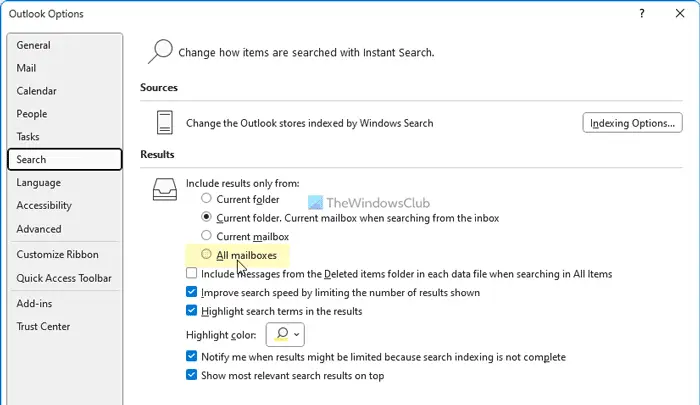
Som standard søker Outlook bare etter nøkkelordet i gjeldende mappe. I noen situasjoner må du kanskje søke etter en e-post, og du vet ikke hvor den er akkurat nå. Det er da du kan aktivere denne innstillingen:
avinstallere skrifttyper windows 10
- Åpne alternativpanelet i Outlook.
- Bytt til Søk fanen.
- Finn Inkluder kun resultater fra alternativ.
- Velg Alle postkasser alternativ.
3] Fjern unødvendige gjenstander fra båndet
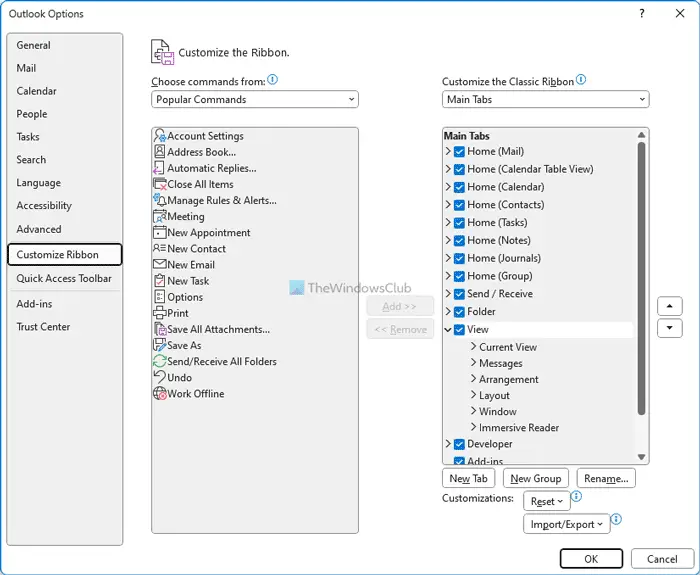
Selv om Outlook ikke alltid viser unødvendige elementer i båndet, kan det hende du finner noen av dem ubrukelige. Heldigvis kan du fjerne de du ikke trenger. Følg disse trinnene for å fjerne unødvendige elementer fra Ribbon:
- Åpne Outlook-appen.
- Klikk på Alternativer Meny.
- Gå til Tilpass bånd fanen.
- Finn elementet du vil fjerne.
- Fjern haken fra den tilsvarende avmerkingsboksen.
- Klikk på OK knapp.
Lese: Standard PowerPoint-innstillinger du bør endre
4] Endre personverninnstillinger
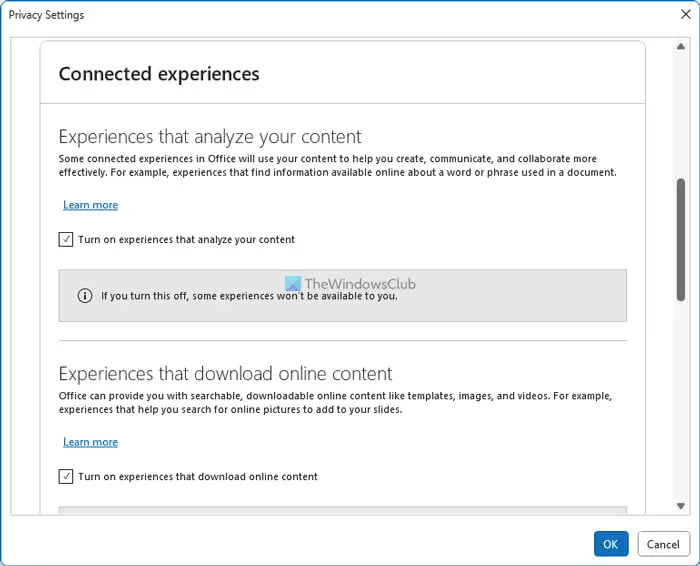
For å forbedre applikasjonen og brukeropplevelsen samler Outlook ofte inn data og sender dem til Microsoft. Hvis du ikke vil gjøre det, kan du deaktivere disse innstillingene:
- Åpne alternativpanelet i Outlook.
- Gå til Tillitssenter fanen.
- Klikk på Innstillinger for tillitssenter knapp.
- Bytt til Personvernalternativer .
- Klikk på Personverninnstillinger knapp.
- Fjern merket for alle unødvendige alternativer.
- Klikk på OK knapp.
5] Deaktiver LinkedIn-funksjoner
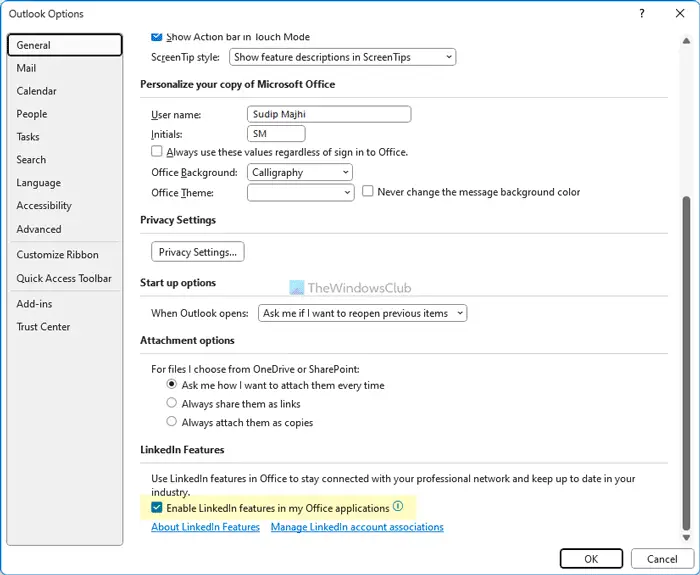
Outlook og LinkedIn er internt integrert i den nyeste versjonen av Microsoft 365. Men hvis du vil bruke denne funksjonaliteten, kan du slå den av ved å følge disse trinnene:
Microsoft Store Netflix
- Åpne veiviseren for Outlook-alternativer.
- Sørg for at du er i Generell fanen.
- Gå til LinkedIn-funksjoner seksjon.
- Fjern merket for den respektive avmerkingsboksen.
- Klikk på OK knapp.
Lese: Slik aktiverer eller deaktiverer du LinkedIn CV-assistent i Word
6] Endre standard font
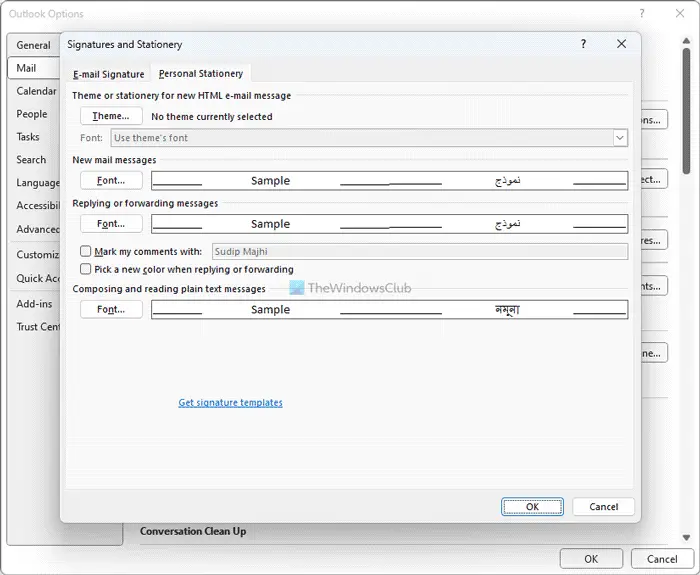
Hvis du ikke liker standardfonten, kan du alltids bytt til din favorittfont for nye e-poster, svar , osv. For det, gjør følgende:
- Åpne alternativpanelet i Outlook.
- Gå til Post fanen.
- Klikk på Skrivesaker og skrifter alternativ.
- Klikk på Font knapp.
- Velg en font du liker.
- Klikk på OK knapp.
Lese : Endre disse standardinnstillingene i Excel for en bedre opplevelse
7] Deaktiver animasjoner

Når du utvider grupper eller samtaler, viser Outlook en animasjon. Men hvis du ikke vil vise slike animasjoner som kan gjøre appen tregere, kan du deaktivere dem ved å bruke disse trinnene:
- Åpne Outlook-alternativer.
- Bytt til Avansert fanen.
- Finn Bruk animasjoner når du utvider samtaler og grupper alternativ.
- Fjern merket i avmerkingsboksen.
- Klikk på OK knapp.
Lese : Standard Microsoft Word-innstillinger du må endre
Hvordan endrer jeg Outlook til standardinnstillinger?
For å endre Outlook til standardinnstillinger, må du bruke innstillingspanelet i Windows. Det lar brukere tilbakestille Microsoft Outlook til fabrikkinnstillingene slik at de kan begynne å bruke appene på nytt. Bortsett fra det kan du også slette profilen fra Outlook og legge den til igjen for å velge standardinnstillingene. Denne metoden fungerer imidlertid bare for spesifikke e-postkontoer.
hvordan du slår av Google Chrome-varsler Windows 10
Det er alt! Håper disse tipsene og triksene hjalp deg.
Lese: Øyeblikkelig søkeboks mangler i Outlook















